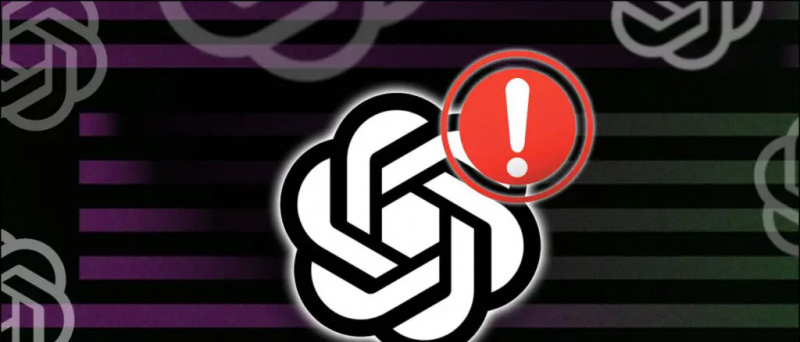Læs på engelsk
Fungerer din iPhone-berøringsskærm ikke korrekt? Eller er dine hænder beskidte? Uanset årsagen kan du nu nemt styre din iPhone ved hjælp af enkle stemmekommandoer. I denne artikel fortæller vi dig en trinvis procedure for at styre din iPhone ved hjælp af stemme.
Styr din iPhone ved hjælp af stemme
Apple introducerede stemmestyringsfunktionen med iOS 13 og gjorde den endnu bedre med iOS 14. Du kan bruge den til at navigere og interagere med din enhed for at trykke, stryge, skrive og mere med din stemme. Det inkluderer grundlæggende navigation, bevægelser, diktat, tilgængelighedskommandoer samt tekstnavigation, valg, redigering og sletning.
hvordan kan jeg fjerne enheder fra min Google-konto
Trin til at aktivere stemmestyring på iPhone (iOS 14)



1] Åbn Indstillinger på din iPhone.
2] Rul ned, og klik på Tilgængelighed.
3] Klik på Stemmestyring under Tilgængelighed.
4] Følg vejledningen på skærmen for at indstille funktionen.
5] Derefter skal du skifte til at aktivere stemmestyring.
6] ' Hej Siri, slå stemmestyring til Du kan aktivere stemmestyring ved at sige '.



Når den er tændt, kan du styre din enhed ved hjælp af kommandoen. Du kan kontrollere eksisterende kommandoer i Indstillinger> Tilgængelighed> Stemmestyring> Tilpas kommandoer. Her kan du ikke kun tilpasse eksisterende kommandoer, men også oprette nye kommandoer baseret på dit valg.
IPhones med Face ID har en særlig opmærksomhedsindstilling. Denne indstilling giver dig mulighed for at lytte eller stoppe, afhængigt af om du ser skærmen eller ej. Derudover vil din iPhone foreslå relaterede kommandoer i realtid, når du bruger funktionen.
Tips og tricks til iOS-stemmestyring
For midlertidigt at deaktivere stemmekommandoer kan du sige 'Dvale'. Det slukker ikke lyttefunktionen, men den sover mikrofonen, indtil du vækker din enhed fra kommandoen. Du kan aktivere det igen ved at sige 'vågn op'.
For at stoppe stemmestyring er alt, hvad du skal gøre, at sige 'slå stemmestyring fra' og derefter 'trykke på udfør'. Alternativt kan du manuelt slukke for det i Tilgængelighedsindstillinger.
'Vis navn' eller 'vis nummer'
Har du svært ved at interagere med objekterne på skærmen? Du kan gøre det let ved at bruge kommandoen show name eller show number.


- Hvis du ikke er sikker på, hvad varenavnet er, skal du sige 'vis navn', og det viser et overlay med varenavnene. Du kan derefter bruge kommandoen til at udføre opgaver, sige 'Tap FaceTime'.
- Tilsvarende, hvis elementet ikke har et navn, kan du sige 'vis nummer' for at vise et numerisk mærke for hvert element på skærmen. Du kan derefter bruge disse tal til at interagere med objekter. For eksempel 'Tap 1'.
'vis gitter'
Nogle interaktioner kræver mere præcise klik. I så fald skal du sige 'vis gitter'. Dette viser et talgitteroverlay på skærmen. At tale et tal vil forstørre det område af gitteret og indføre et nyt sæt numre. Dette gør det lettere for dig at vælge et element.

Du kan bruge gitteret, når du trækker emner på skærmen (for at identificere, hvor du vil efterlade dem) eller når du laver bevægelser.
hvordan man fjerner tilsluttede enheder fra Google-konto
Almindelig stemmestyringskommando
- Sig 'skjul navn', 'skjul nummer' eller 'skjul gitter' for at skjule det tilsvarende overlay.
- Sig 'Gå tilbage' for at vende tilbage til den forrige skærm. Det fungerer som en tilbage-knap.
- For at gentage en handling skal du sige 'gentag den'. Du kan også angive, hvor ofte du vil gentage handlingen. For eksempel 'Gå tilbage.' Gentag to gange. '
- For at udføre en rullehandling skal du sige 'Rul op / ned / højre / venstre'. Du kan også sige 'rul til bunden' og 'rul til toppen'.
- Kontroller lydstyrken ved at sige 'øg lydstyrken', 'reducer lydstyrken', 'dæmp lyden', 'slå lyden fra igen'.
- Sig 'låseskærm' for at låse enheden.
- Sig 'genstart enhed' for at genstarte iPhone.
- Styr musikken ved hjælp af 'Afspil musik', Pause musik, 'Næste spor', 'Forrige spor', 'Bland musik'.
- Sig 'ring' for at ringe til et nummer eller en kontakt.
- Andre almindelige kommandoer inkluderer 'Åbn kontrolcenter', 'Gå hjem', 'Tap på varenavn', 'Åbn appnavn', 'TakeShot'.
Det handlede om, hvordan du kan styre din iPhone ved hjælp af stemmestyring. Dette kan være yderst nyttigt, hvis din iPhone-berøringsskærm ikke fungerer eller flimrer, eller hvis dine hænder er beskidte, og du ikke kan røre ved telefonen. Bortset fra dette har vi også nævnt nogle tip og tricks til stemmestyring og almindeligt anvendte stemmekommandoer.
Prøv dem og fortæl os din oplevelse med funktionen i kommentarerne nedenfor. Hold øje med flere tip og tricks til iOS.
Facebook-kommentarfelt